Pour accéder aux e-mails et aux fichiers de données, sélectionnez la station LevelSender dans la liste du logiciel LevelSender, puis cliquez sur l'onglet Data Collection (Collecte de données).
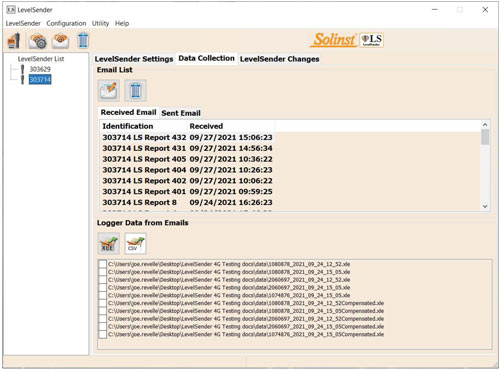
Figure 5-3 : Onglet de la collecte de données d'un LevelSender
5.3.1 Visualisation des e-mails
La fenêtre Email List (Liste des e-mails) affiche tous les e-mails reçus (rapports) de la station LevelSender sélectionnée. Chaque e-mail reçu est identifié par le numéro de série du LevelSender, le numéro du rapport et la date à laquelle il a été reçu.
Les e-mails envoyés (e-mails de configuration de mise à jour à distance du LevelSender) seront affichés dans l'onglet Sent Email (E-mail envoyé). Chaque e-mail envoyé est identifié par le numéro de série du LevelSender et la date à laquelle l'e-mail de la mise à jour a été envoyé.
Remarque :
si vous ouvrez des messages de rapports de données envoyés à l'adresse e-mail de la station mère en utilisant le programme de messagerie plutôt que le logiciel LevelSender, ces rapports ne sont pas répertoriés dans la fenêtre des e-mails reçus. Seuls les messages « non lus » sont répertoriés.
Remarque :
Cliquez sur ![]() pour vérifier l'e-mail de la station mère dans le logiciel LevelSender.
pour vérifier l'e-mail de la station mère dans le logiciel LevelSender.
Cliquez sur ![]() ou faites un clic double sur un e-mail dans la liste pour ouvrir cet e-mail dans un programme éditeur de texte.
ou faites un clic double sur un e-mail dans la liste pour ouvrir cet e-mail dans un programme éditeur de texte.
Cliquez sur ![]() pour supprimer l'e-mail sélectionné.
pour supprimer l'e-mail sélectionné.
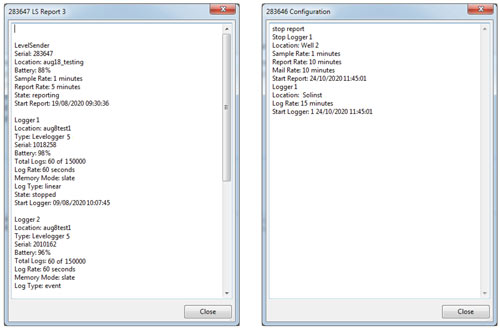
Figure 5-4 : Fichier texte de données du LevelSender et fichier texte de l'e-mail de configuration
Des rapports en provenance d'un LevelSender qui utilisent un compte e-mail avec chiffrement TLS peuvent être reçus sous forme de plusieurs e-mails, en raison de limites du nombre de caractères. La série de rapports sera identifiée par le numéro de série du LevelSender, le numéro du rapport, la date/l'heure de réception du rapport, ainsi que le numéro de série de l'enregistreur de données correspondant aux renseignements/ données. Les données de chaque rapport sont toujours enregistrées dans un fichier de données *.xle unique pour chaque enregistreur de données (voir Section 5.3.2).
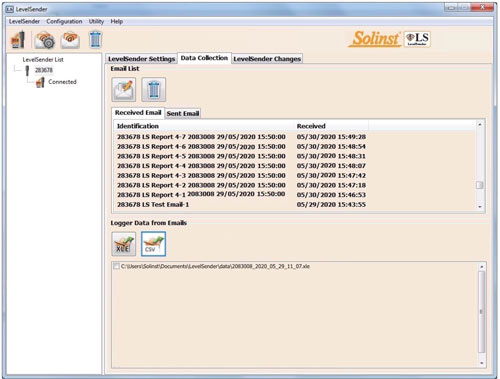
Figure 5-5 : Collecte de données de LevelSender – E-mail avec chiffrement TLS
5.3.2 Affichage et exportation de fichiers de données
Basés sur les données de Levelogger de chaque e-mail reçu, les fichiers *xle sont créés et répertoriés dans la fenêtre Logger Data from Emails (Relevé reçus par e-mail).
Les fichiers sont automatiquement sauvegardés sur l'ordinateur jouant le rôle de station mère dans le répertoire par défaut suivant : <C:\Users\Name\Documents\LevelSender\Data>
Vous pouvez modifier l'emplacement par défaut en allant dans Préférences sous le menu Configuration et en sélectionnant une destination de fichier.
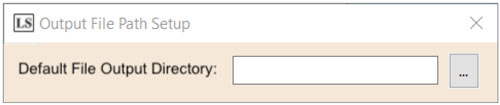
Figure 5-6 : Configuration du chemin d'accès au fichier de sortie
Sélectionnez un fichier *xle, puis cliquez sur ![]() pour exporter et enregistrer le fichier *.xle dans un autre répertoire.
pour exporter et enregistrer le fichier *.xle dans un autre répertoire.
Ces fichiers de données peuvent être ouverts avec le logiciel Solinst Levelogger. Reportez-vous au manuel d'utilisation du Levelogger pour de plus amples informations.
Sélectionnez un fichier *xle et cliquez sur ![]() pour exporter et enregistrer le fichier en tant que fichier *.csv. Ces fichiers de données peuvent être ouverts à l'aide d'autres programmes.
pour exporter et enregistrer le fichier en tant que fichier *.csv. Ces fichiers de données peuvent être ouverts à l'aide d'autres programmes.
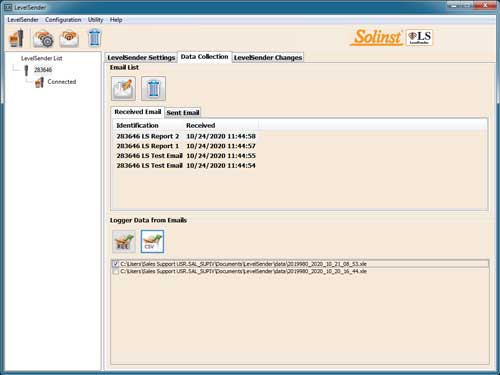
Figure 5-7 : Exportation de fichiers
5.4 Base de données de la station mère
Les informations reçues dans chaque rapport d'une station LevelSender 5 sont enregistrées dans une base de données SQLite (fichier *sqlite) sur l'ordinateur jouant le rôle de station mère. Les nouvelles données sont ajoutées à la base de données existante. Le programme enregistrera les données dans un dossier qui sera automatiquement créé dans le dossier Documents de votre PC. Le répertoire par défaut typique est : <C:\Users\Name\Documents\LevelSender\db>
Vous pouvez accéder au contenu de la base de données SQLite avec vos propres macros ou applications, afin de vérifier automatiquement l'existence de nouvelles relevés et afficher les données dans votre propre programme, sur un site web ou de quelque façon que vous choisissez.





